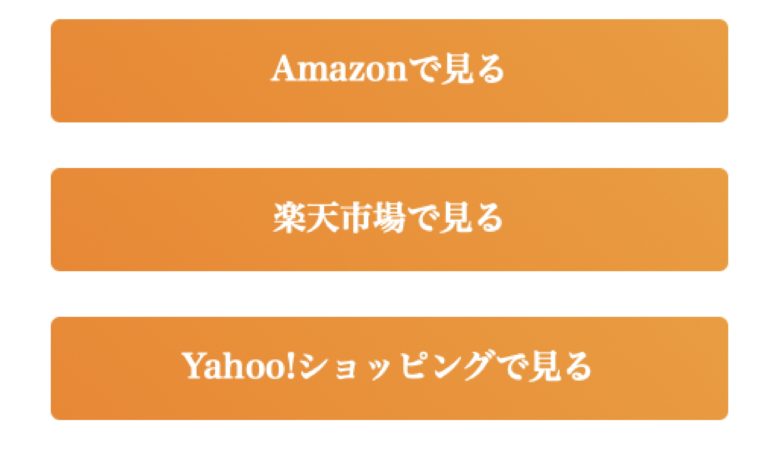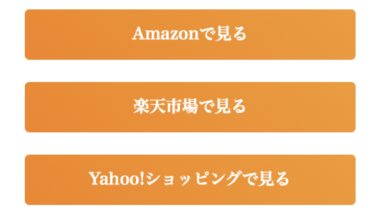夫のKORNです。本ブログが「Google アドセンス審査」を一発合格することができました。
独学で進めてなんとか形になってきたかなと思ってきましたが、物品紹介の時の「リンク」が他のブロガーの記事と比べると何かがおかしいことに気がつき、妻にも指摘されました。
もしもアフィリエイトを使う
私は今まで物品紹介する時はこんな状態でした。
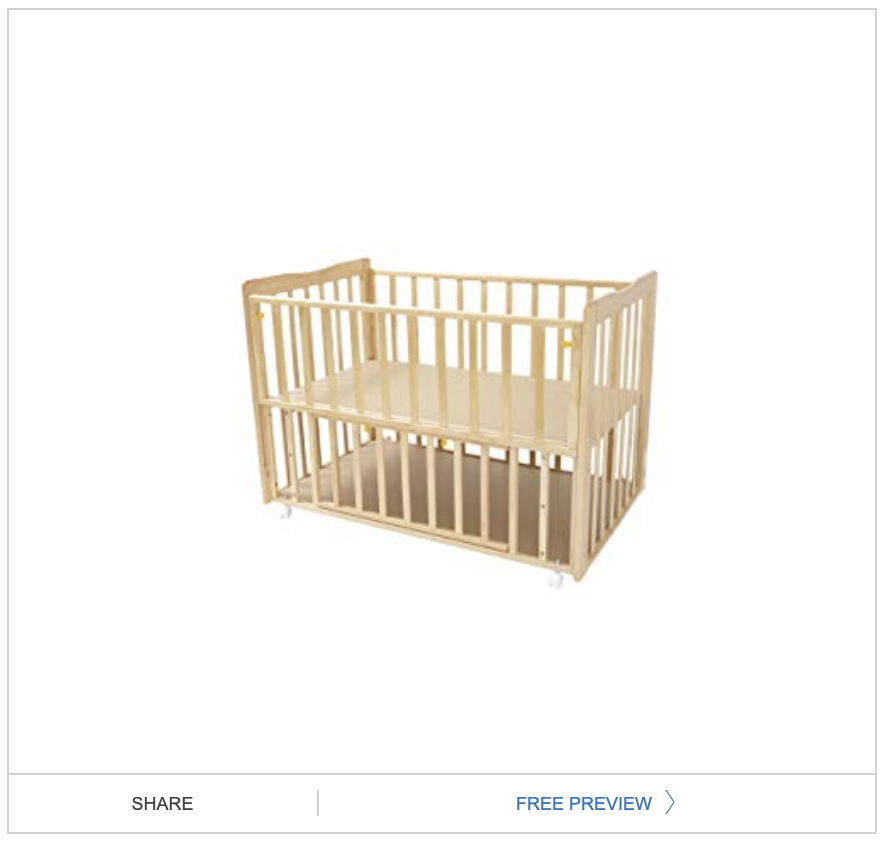
これはAmazonの商品ページのリンクをただペーストすると画像の通りに表示されます。
他のブロガーの記事でよく見るリンクは以下の画像
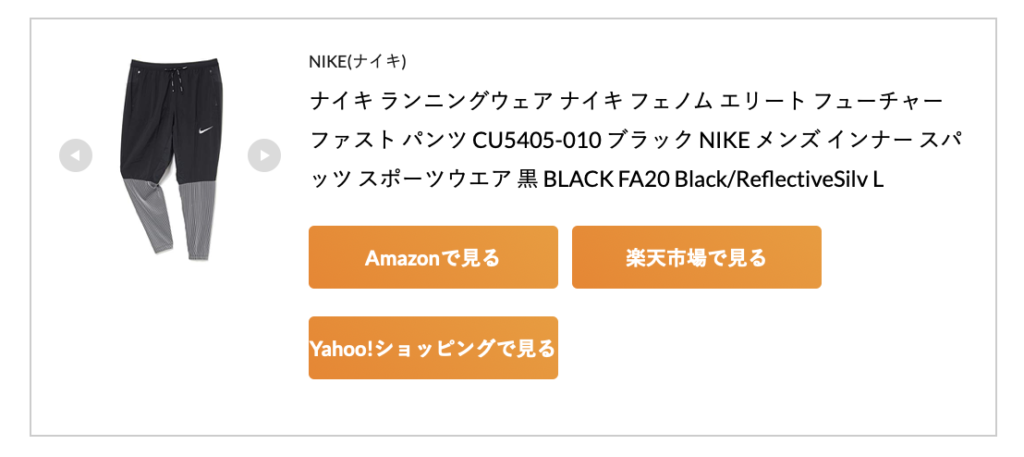
Amazon、楽天市場、YAHOO!ショッピングすべてのリンクが貼られていますね。なにより分かりやすい。
これは「もしもアフィリエイト 」というサイトに登録し使えるツールだということがわかりました。

楽天市場・Amazon簡単リンクを作りたい
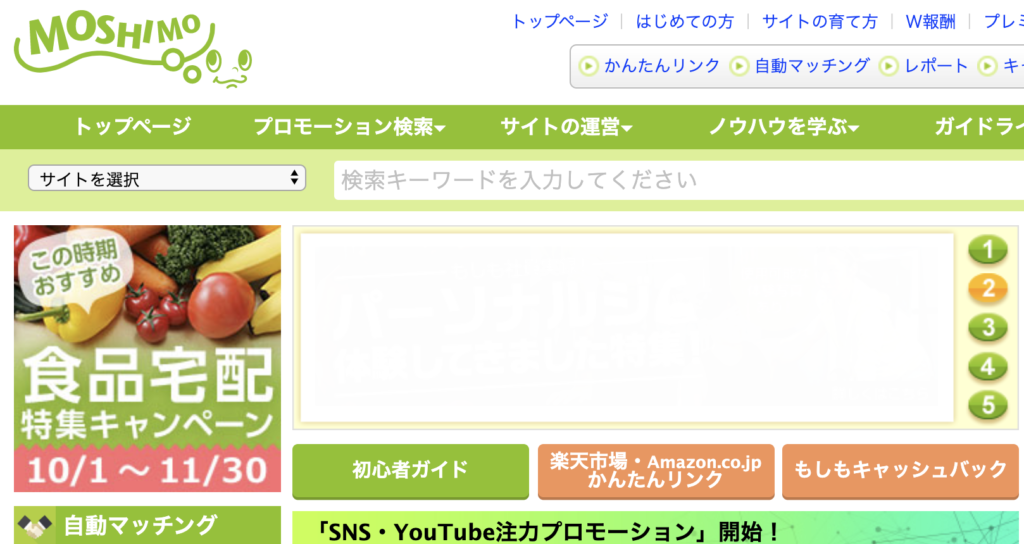
ログインIDの作成と自身のブログサイトの登録は案内通り作成し、ログイン後のトップページを出すことができました。
初心者ガイドのリンクの横に。あった!
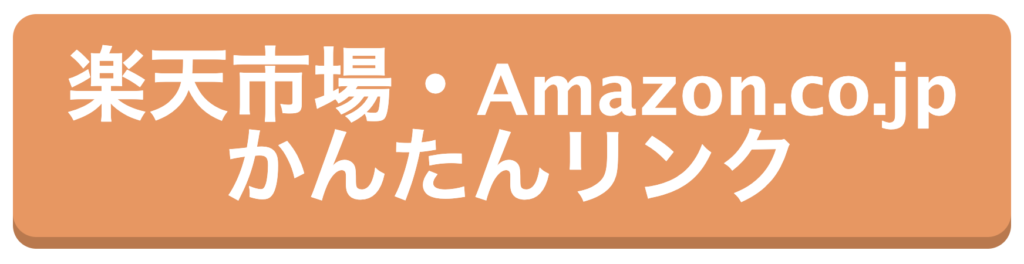
これだ!これから作るのか。
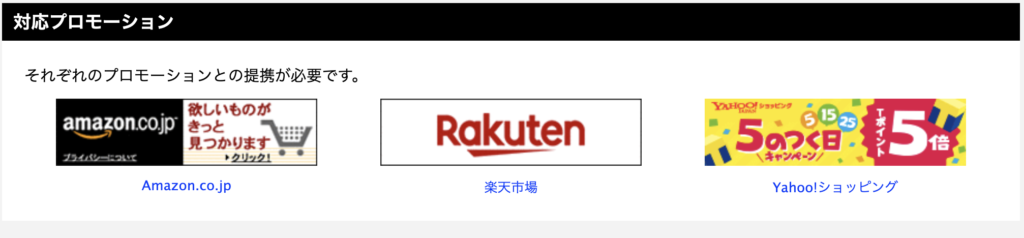
案内の通りに3社へ「提携申請」を実施
楽天とYAHOO!に関しては申請から10分以内程度に「参加承認」がおりました。
しかし「Amazon」だけ3日ほど参加承認に時間がかかりました。
同じブログサイトでAmazonアソシエイトは10分程度で承認きたのになぜ…。と思いましたがそういうモノなんでしょう。
かんたんリンクが出来ず「リンク」の文字のペーストになる
ここから本題です。
ワードプレスでブログ記事を作成し、貼りたい商品ページを作成しよう。
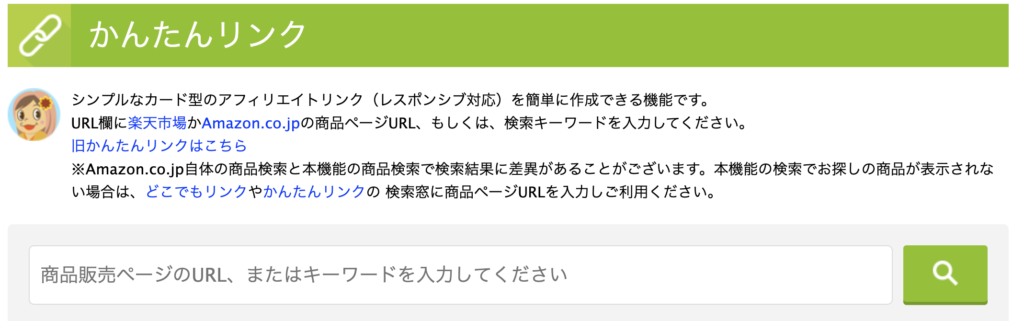
ここに商品ページを貼る訳だ。
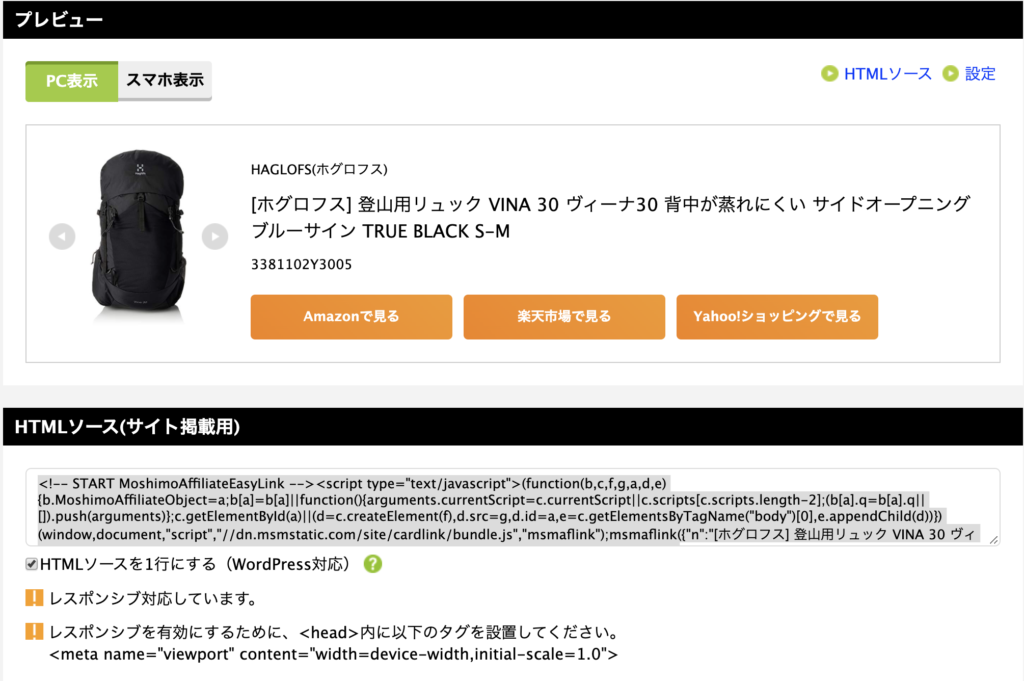
出た。そしてこのHTMLソースをコピーして、ブログページにペースト
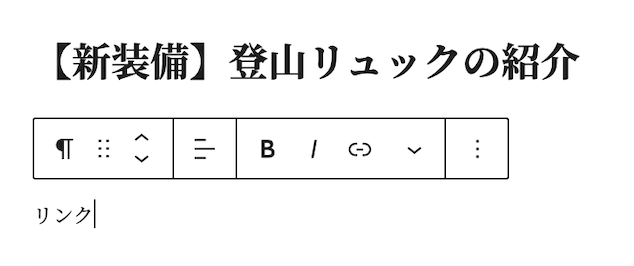
??
ペーストしてもなぜか 「リンク」とURL貼り付けが文字に変換されてしまう。
他のブログ記事を漁り、「もしもアフィリエイト 」「楽天・Amazonかんたんリンク」「貼り付け」など検索しても
「HTMLソースを ブログ記事にそのまま貼り付けしてください」
という内容しか見つけられず。。
自身のPCがMACなのが関係あるのか?と思い
「MAC」「PC」「ペースト」「できない」とワードを検索。MACの設定に関して色々出てきたが、すべて試しても効果なし。
カスタムHTMLの活用で解決
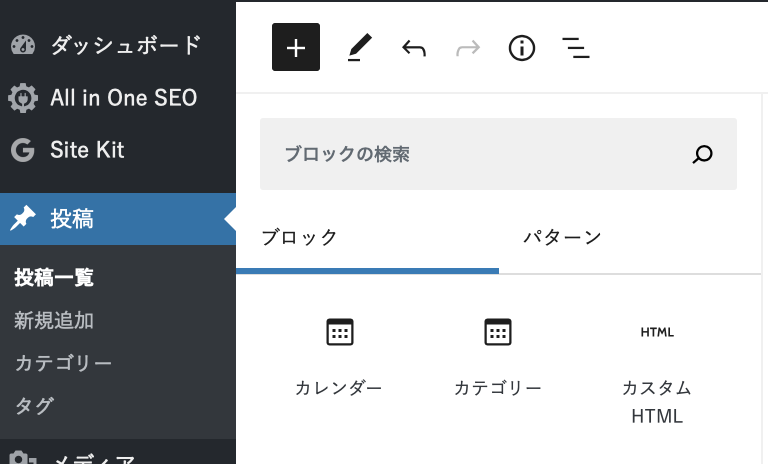
どこを探しても解決方法が見つけられず途方に暮れながらワードプレス のツールを漁ってみた。
すると「カスタムHTML」というボタンを発見。とりあえず試してみるか。
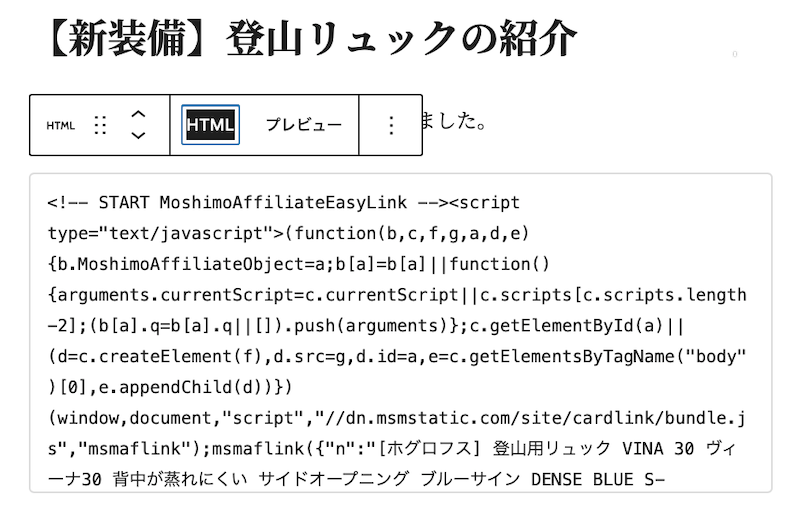
ブロックが枠になり、URLがペーストされた。
これでいいのかよく分からないけど、横に「プレビュー」のボタンがあるから押してみた。
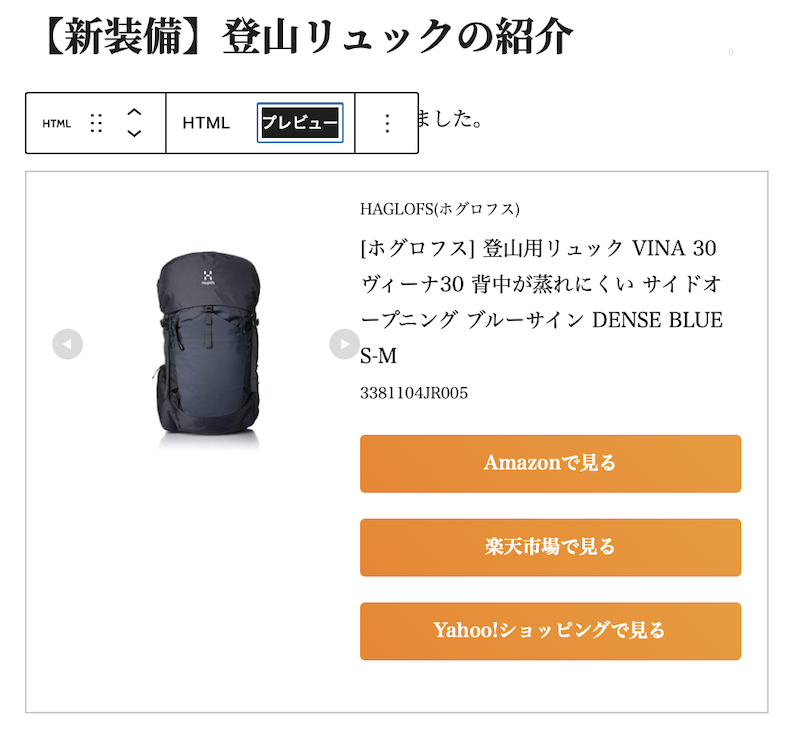
おお!出来た!
記事を完成後見ても、このように表示されておりどうやらこれで「正解」だったようです。
独学でワードプレス を行っているので、細かい機能、まだ把握仕切れていないんですよね。
↑この本を買って途中までワードプレス 開設まで進めました。しかしプラグインを「THOR」にしてから操作に差異が出てきた為、そこから完全独学でやっています。
本で基本を押さえてから挑むのも良いですが、他の経験者のブログ情報だとピンポイントで知りたい情報が出てくることもあるので併用するのがいいですね。
私のように独学で行っている方の助けになればと思います。以上です!